USB só carrega mas não mostra arquivos no Android – Como resolver!
Uma simples configuração ou problema com o cabo pode fazer com que o seu dispositivo Android não seja reconhecido pelo computador para a transferência de arquivos, apenas carregando o aparelho.

Ao conectar o celular ou tablet ao computador via cabo USB, você percebe que o celular começa a carregar, mas as pastas de arquivos do aparelho não aparecem no computador, mesmo que o dispositivo seja exibido. A memória dele é mostrada como vazia, geralmente devido a uma configuração no próprio celular que bloqueia a transferência de arquivos para o computador.
Em alguns casos, o aparelho é reconhecido, mas não mostra as opções desejadas devido à falta dos drivers corretos para que o Windows reconheça o dispositivo.
Outra possibilidade é um problema no cabo USB, e neste caso, você precisará realizar testes para garantir que o cabo esteja funcionando corretamente.
Para aprender como fazer o USB funcionar para a transferência de arquivos entre o seu computador e seu dispositivo, continue lendo este tutorial exclusivo da Seletronic.
Altere o modo USB para transferência de arquivos
Como explicamos, existe uma configuração no Android que bloqueia a transferência de arquivos entre o celular e o computador. Essa função serve principalmente para proteger seus dados, evitando que alguém conecte o seu celular ao computador e tenha acesso aos seus arquivos pessoais. Dessa forma, além de ser necessário saber a senha do aparelho, também será necessário habilitar a transferência de arquivos. Este tutorial passo a passo, bem atualizado, usará como base o celular Motorola Moto G7 Power, mas o processo funciona em praticamente todos os celulares modernos que possuem o sistema operacional Android.
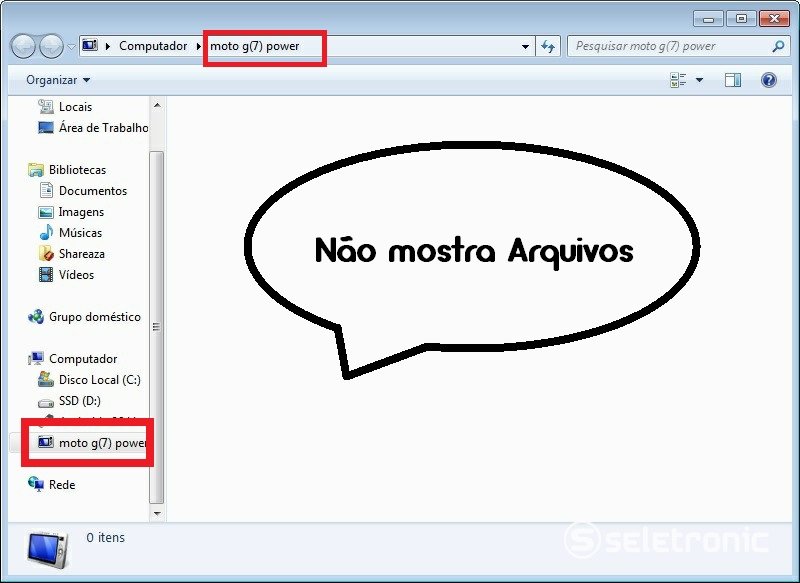
Antes de começar a explicação, também é bom lembrar que, em alguns modelos, caso a transferência de arquivos já tenha sido efetuada anteriormente, pode ser que simplesmente desbloquear a tela do celular ative automaticamente a transferência de arquivos. Neste caso, nem será necessário executar os passos a seguir.
No entanto, se mesmo após desbloquear a tela e digitar a senha o celular continuar apenas carregando, continue seguindo o tutorial para resolver o seu problema. Veja como fazer:
- Primeiro, deslize a barra de notificações do seu aparelho para baixo.
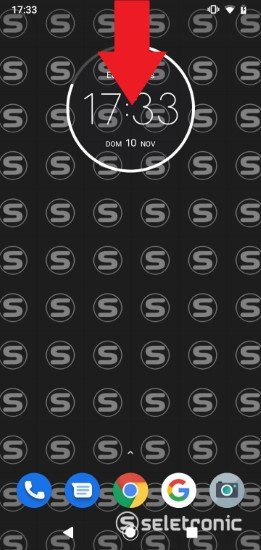
- Toque onde está escrito: “Carregando esse dispositivo via USB – Toque para ver mais opções”
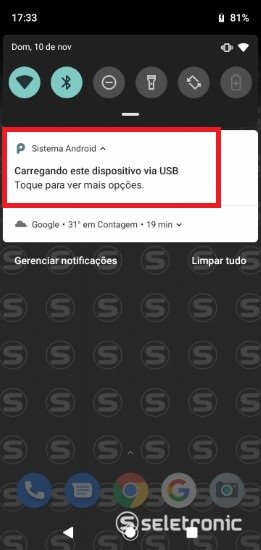
- Quando as opções se abrirem, selecione como marcada a que se refere a “Transferências de Arquivos“.
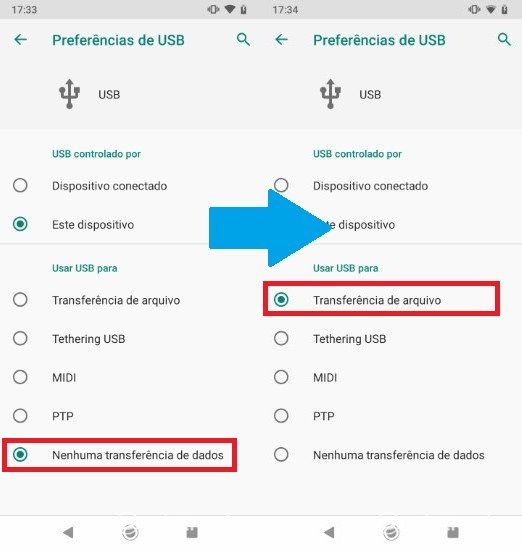
- Acesse novamente seu celular ou tablet no computador e observe que a memória interna do aparelho começou a ser exibida. Em seguida, abra para visualizar as pastas.
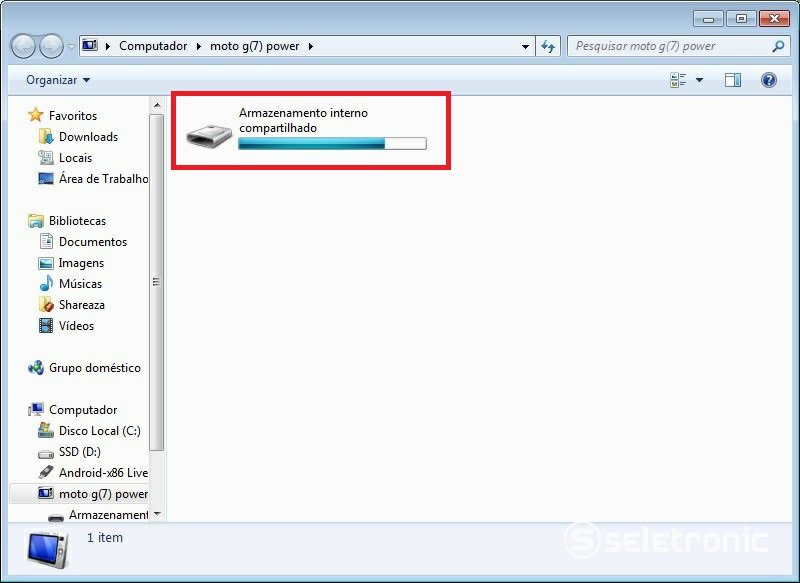
- Agora, basta acessar seus arquivos e realizar as tarefas desejadas, tendo um acesso normal às pastas do dispositivo.
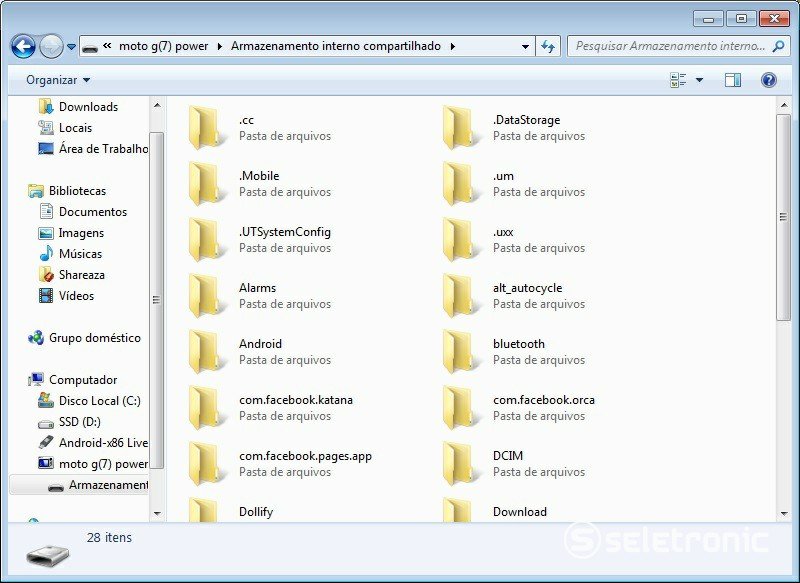
Instale o drivers mais recente do seu dispositivo
Certifique-se de instalar os drivers mais recentes do seu dispositivo para garantir uma conexão estável e eficiente durante a transferência de arquivos. Esses drivers são essenciais para que o sistema operacional reconheça e interaja adequadamente com o seu dispositivo Android, evitando problemas de conectividade. Verifique o site oficial do fabricante do dispositivo ou consulte a documentação fornecida para obter as versões mais recentes dos drivers compatíveis com o seu sistema operacional. Essa prática pode resolver possíveis inconvenientes e otimizar a comunicação entre o seu celular ou tablet e o computador. Aqui estão os drivers de algumas marcas:
Problema no cabo USB não permite a transferência de arquivos
Se você tem certeza que os drivers do aparelho são compatíveis para o seu sistema operacional, mas mesmo assim você não consegue acessar as pastas do dispositivo, verifique se o aparelho foi reconhecido pelo computador e o nome do modelo do dispositivo está sendo exibido em meu computador. casou conectar o dispositivo ele não apareça na lista de dispositivos isso quer dizer que pode ser um problema com o cabo USB. Nesta caso é bom fazer um teste com um novo cabo, ou verificar se o cabo funciona em outro celular, ou mesmo em outra porta USB.
